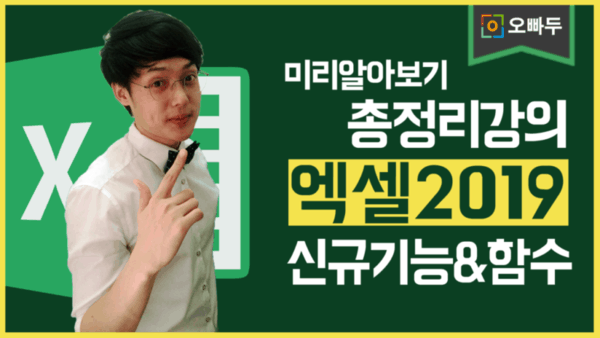엑셀 2019 출시! :: 신규함수 및 신규기능 소개와 총정리
엑셀 2019 신규기능 정리 목차 바로가기
영상강의
예제파일 다운로드
오빠두엑셀의 강의 예제파일은 여러분을 위해 자유롭게 제공하고 있습니다.
- [실무기초] 엑셀 2019 신규기능 알아보기예제파일
엑셀 2019 신규 차트 및 그래프 추가
맵차트(지도차트)는 차트에 입력된 데이터가 지리나 위치에 대한 정보를 포함하고 있을 경우,
https://www.geonames.org 에 등록된 위치정보와 연동하여 해당 데이터를 지도 위에 표시해주는 차트입니다.다만 2018년도 10월 기준으로는 아직 완벽한 한글화가 이루어지지 않아2020년 1월 기준으로 한글화 작업이 완료 되었습니다. 다만, 지명의 최소단위는 도시(한국기준으로는 시,도) 기준입니다.예를들어, 강남구나 강서구와 같은 ‘구’ 단위의 지명은 맵차트로 표시할 수 없다는 점에 유의해야 합니다.
대한민국 지역별 인구분포도 만들기
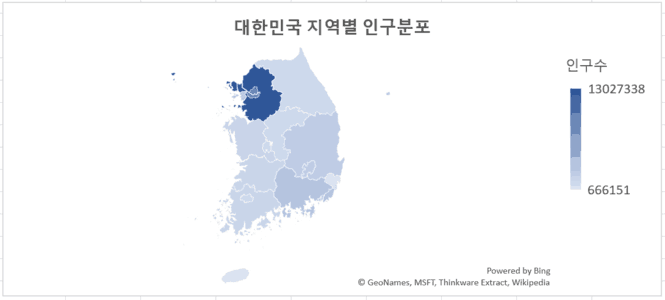
아래의 데이터 표를 복사하여 시트에 삽입한 뒤, 맵차트를 생성합니다.
나라 시/도 인구수 대한민국 강원 1543780 대한민국 경기 13027338 대한민국 경남 3376031 대한민국 경북 2677762 대한민국 광주 1461790 대한민국 대구 2466454 대한민국 대전 1493654 대한민국 부산 3449593 대한민국 서울 9793003 대한민국 울산 1157420 대한민국 인천 2953116 대한민국 전남 1882637 대한민국 전북 1840544 대한민국 제주 666151 대한민국 충남 2123776 대한민국 충북 1596734 전세계 나라별 인구분포도 만들기

아래의 데이터표를 복사하여 엑셀시트에 삽입한 뒤, 맵차트를 생성합니다.
나라 인구수 중국 1381040000 인도 1310760000 미국 324394000 브라질 206982000 러시아 146727405 멕시코 122273000 프랑스 66991000 아르헨티나 43850000 호주 24333500 스웨덴 9998740 퍼널차트는 인구분포를 분석할 때 주로 사용되는 차트입니다. ‘깔때기차트’ 라고도 불리며 각 구간별 대소차이를 구분할 때 사용하면 매우 용이한 차트입니다.
연령별 인구분포도 만들기
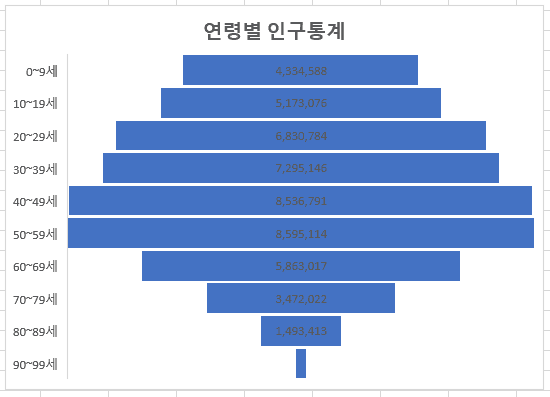
아래의 데이터표를 복사하여 엑셀시트에 삽입한 뒤, 퍼널차트를 생성합니다.
연령대 인구수 0~9 세 4334588 10~19 세 5173076 20~29 세 6830784 30~39 세 7295146 40~49 세 8536791 50~59 세 8595114 60~69 세 5863017 70~79 세 3472022 파레토차트(히스토그램)은 세로막대와 꺾은선 그래프가 혼합된 차트로 실무에서 다방면으로 활용할 수 있는 아주 유용한 차트입니다.
매출분석용 파레토차트 작성하기
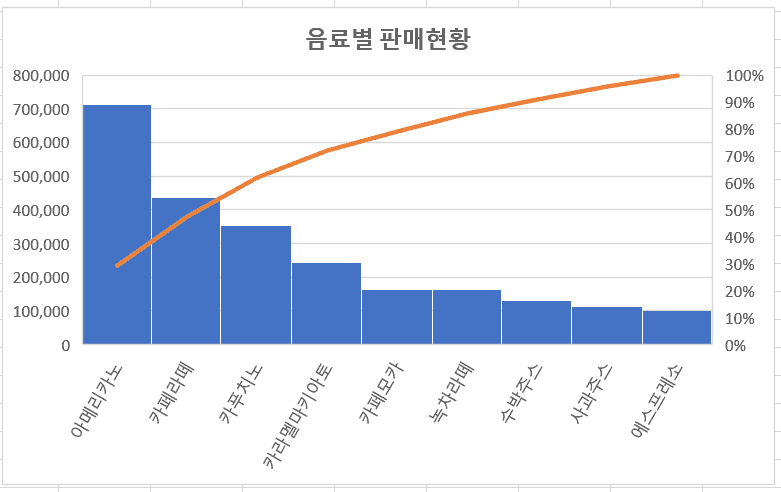
아래의 데이터표를 복사하여 엑셀시트에 삽입한 뒤, 파레토차트(히스토그램)을 생성합니다.
제품 판매량 아메리카노 713800 카페모카 163200 수박주스 132000 사과주스 114000 에스프레소 102000 카푸치노 352300 카라멜마키아토 244700 녹차라떼 163200 카페라떼 435200 CONCAT 함수
여러 셀 또는 범위 안의 텍스트를 병합합니다. 기존의 CONCATENATE 함수와는 다르게 '범위를 인수로 입력할 수 있어 보다 다양한 방법으로 활용할 수 있습니다.
TEXTJOIN 함수
여러 셀 또는 범위 안의 텍스트를 '구분기호로 나누어 병합'하는 함수입니다. 구분기호를 직접 선택 가능하고, 빈셀 포함 여부를 지정할 수 있습니다. 엑셀 2019 이후 사용자라면 반드시 알아야 할 필수 함수 중 하나입니다.
MAXIFS/MINIFS 함수
여러 조건을 만족하는 최대값 및 최소값을 계산하는 함수입니다. 기존 2016 이전 버전에서는 IF/MAX 함수로 배열수식을 작성해야 해결할 수 있었으나, 2019 이후 버전부터는 MAXIFS/MINIFS 함수로 보다 편리하게 조건을 만족하는 최소/최대값을 구할 수 있습니다.
SWITCH 함수
여러가지 조건별 다른 결과를 반환하는 다중조건 논리 함수입니다. IF 함수와 CHOOSE 함수의 상위호한 함수입니다. 단, 정확한 조건인 경우만 비교할 수 있다는 제한사항이 있습니다.
IFS 함수
IF 함수 다중조건을 보다 쉽게 입력할 수 있도록 도와주는 다중조건 논리 함수입니다.
엑셀 2019에는 동적배열함수(Dynamic Array Function)이 추가되었습니다.(마이크로소프트 365 버전부터 동적배열함수가 추가되었습니다.)사실 이 동적배열함수는 기존 구글 스프레드시트에서는 오래전부터 사용되던 아주 강력한 함수입니다. 우리가 기존에 엑셀에서 사용하던 일반 함수는 함수가 입력된 셀 하나에만 적용이 되었던 반면, 동적배열함수는 결과값으로 넓은 배열이 반환됩니다.
엑셀 2019에는 (현재 2018년 10월 중순기준) 총 6가지 동적배열함수가 추가되었으며, 이후에도 더 많은 동적배열함수가 추가될 예정입니다.20년 11월 기준 총 8개의 동적배열함수가 추가되었습니다.마이크로소프트 365사용자의 경우는 향후 추가적인 동적배열함수가 꾸준히 업데이트 될 예정입니다.
FILTER 함수
엑셀의 자동필터 기능을 함수로 구현할 수 있도록 도와주는 함수입니다. 마이크로소프트 365 사용자라면 XLOOKUP 다음으로 반드시 알아야 할 실무자 필수함수 입니다.
XLOOKUP 함수
기존 VLOOKUP 함수의 부족한 부분 (예: 왼쪽 방향 조회 불가, 역방향 조회 불가 등..)을 보완하여 새롭게 출시 된 함수입니다. 마이크로소프트 365 사용자라면 반드시 알아야 할 실무자 필수함수 입니다.
UNIQUE 함수
기존 '범위 내 중복된 항목 제거' 기능을 자동화 할 수 있도록 도와주는 함수입니다. 다른 동적배열함수와 응용하여 다양한 방법으로 사용할 수 있습니다.
SEQUENCE 함수
지정한 범위만큼 연속된 번호를 좌->우, 상->하 순서로 출력하는 함수입니다.
RANDARRAY 함수
지정한 범위 안에 0과 1사이의 난수를 출력하는 함수입니다. 기존 RAND 함수보다 훨씬 빠르게 동작합니다.
SORT 함수
지정한 범위의 값을 범위 내 특정 열 기준으로 오름차순/내림차순 정렬하는 함수입니다.
SORTBY 함수
지정한 범위의 값을 다른 범위를 참조하여 오름차순/내림차순으로 정렬하는 함수입니다.
엑셀 2019를 사용하면서 제가 개인적으로 자주 사용했었고 유용하다고 생각되었던 기능을 정리하였습니다.
피벗테이블 기본 레이아웃 설정 지원
엑셀 2019부터는 피벗테이블의 기본 레이아웃 설정을 지원합니다. 자세한 설명은 아래 링크를 참고하세요.
UTF-8 CSV 파일 지원

엑셀 2019에서는 UTF-8 포맷의 CSV파일 저장을 지원합니다. 기존 엑셀2016에서는 UTF-8 포맷의 CSV파일저장을 지원하지 않았으나, 엑셀 2019부터는 한글 인코딩을 지원하는 UTF-8 포맷의 CSV파일을 저장할 수 있습니다.
대화형식의 메모기능 추가
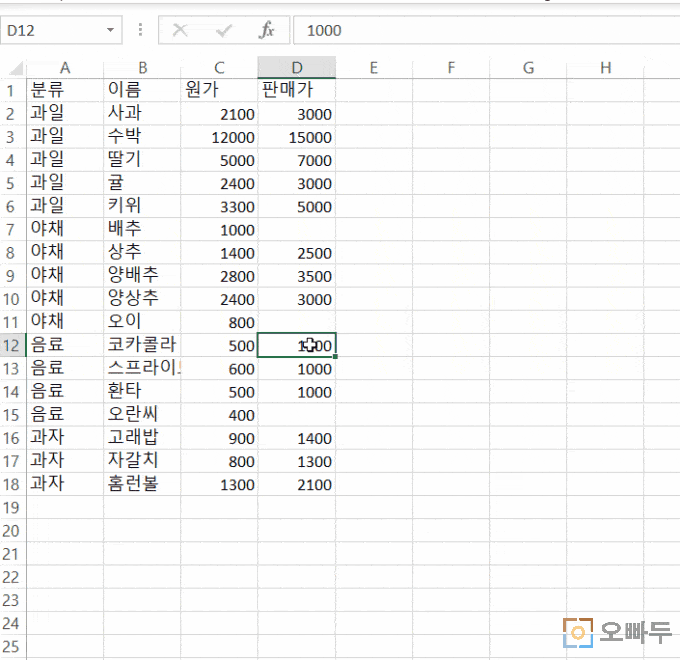
엑셀 2019의 새로운 메모형식은 대화형식으로 주고받을 수 있습니다. 엑셀 2019부터는 특정 셀에 대해 사용자간 대화형식으로 메모를 주고받을 수 있는 기능이 추가되었습니다. 기존의 ‘새 메모[영문: New Note]’는 단축키 (N), 대화형식의 ‘새 메모[영문: New Comment]’는 단축키 (M) 입니다.
잉크수식 기능 추가
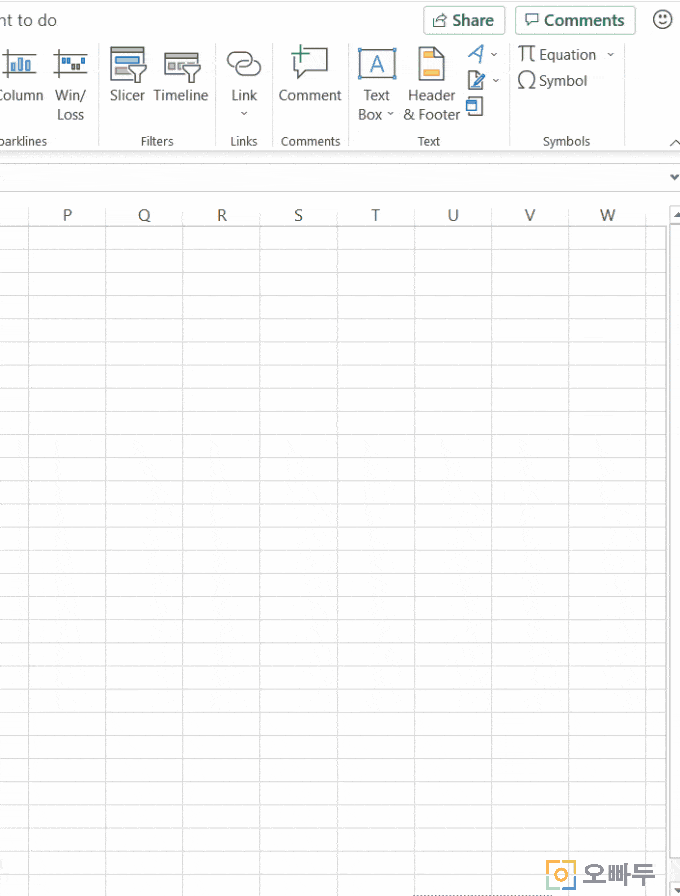
잉크수식을 이용하여 사용자가 필기형태로 간단하게 수식을 입력할 수 있습니다. 엑셀 2019에는 사용자가 직접 손으로 수식을 입력할 수 있는 ‘잉크수식’기능이 추가되었습니다. 잉크 수식 기능을 사용하면 더욱 쉽고 편리하게 수학식을 입력할 수 있습니다.